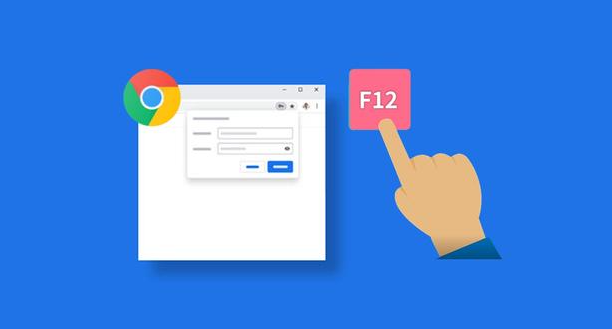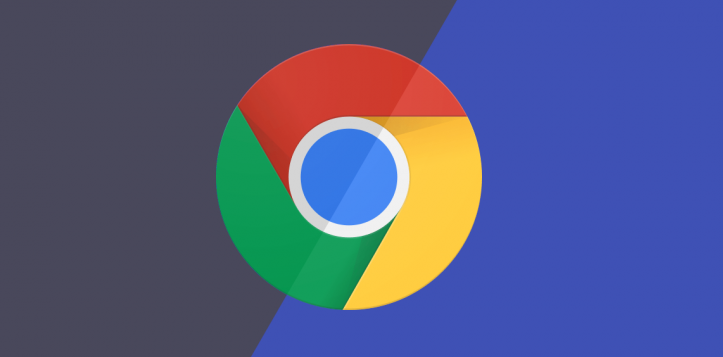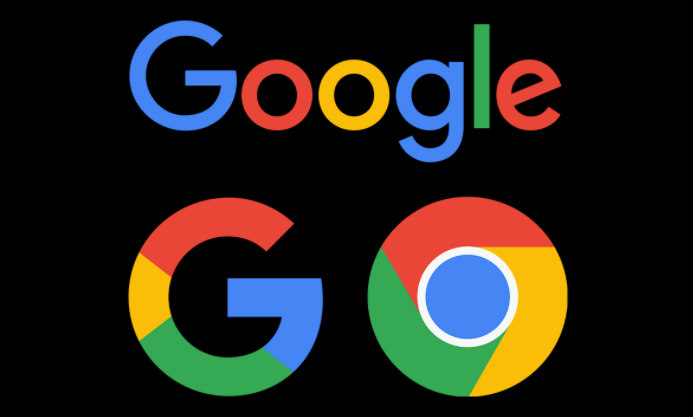教程详情
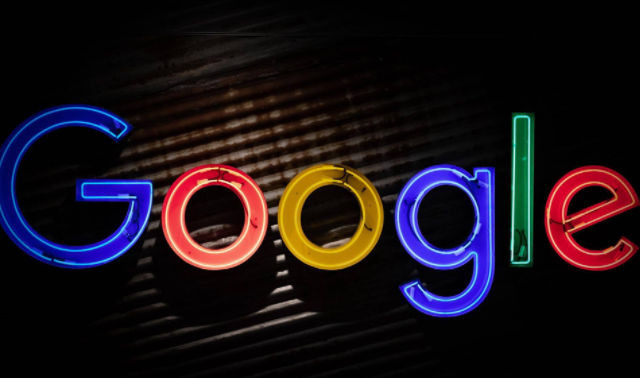
1. 打开网络调试工具:在Chrome浏览器中,按下`F12`键或右键点击页面,选择“检查”,即可打开开发者工具。在开发者工具中,切换到“网络”面板,这里会显示网页加载的所有资源信息。
2. 查看资源加载情况:在“网络”面板中,可以看到每个资源的加载时间、大小、状态码等信息。通过观察这些数据,可以了解哪些资源加载较慢,从而进行优化。例如,如果发现某个图片资源加载时间过长,可以考虑压缩图片或使用懒加载技术来提高页面加载速度。
3. 筛选和搜索资源:利用“网络”面板中的筛选和搜索功能,可以快速找到特定类型的资源或包含特定关键词的资源。比如,只查看图片资源,可以在筛选框中选择“Img”;如果要查找某个特定的JavaScript文件,可以在搜索框中输入文件名进行搜索。
4. 分析资源依赖关系:在“网络”面板中,可以查看资源之间的依赖关系。例如,某个JavaScript文件可能依赖于其他几个JavaScript文件,通过查看资源加载顺序和依赖关系,可以更好地理解网页的结构和运行机制,有助于优化代码和资源的加载顺序。
5. 查看请求头和响应头:点击“网络”面板中的某个资源,在右侧会显示该资源的详细信息,包括请求头和响应头。在“Headers”选项卡中,可以查看请求方法、URL、状态码、传输时间等信息,还能看到服务器返回的各种头信息,如内容类型、缓存控制等。通过分析请求头和响应头,可以排查网络问题,了解服务器与浏览器之间的通信情况。
6. 使用时间轴分析性能:在“网络”面板的底部,有一个时间轴,它将资源的加载过程分为不同的阶段,如阻塞、发送、等待、接收等。通过观察时间轴,可以分析出网页加载过程中的性能瓶颈所在。例如,如果某个资源的等待时间过长,可能是服务器响应慢或网络延迟导致的。
7. 模拟网络环境:在“网络”面板中,可以设置网络类型,模拟不同的网络环境,如在线、离线、慢速网络等。通过模拟不同的网络环境,可以测试网页在各种网络条件下的加载情况和性能表现,以便进行相应的优化。
8. 捕获网络请求:在“网络”面板中,点击“录制”按钮,然后进行网页操作,如点击链接、提交表单等,网络调试工具会记录下所有的网络请求。通过分析这些请求,可以了解用户与网页的交互过程中产生的网络活动,有助于发现潜在的问题和优化点。